Найкращі Wi-Fi роутери для дому

У наших будинках з'являється все більше техніки, яка потребує доступу до мережі. Просто встромити кабель провайдера в ПК, як раніше, вже недостатньо - для роздачі інтернету на комп'ютери, ноутбуки, смартфони та інші пристрої знадобиться Wi-Fi роутер, він маршрутизатор. Ці маленькі коробочки з «ріжками» (або без антени можуть бути і вбудованими) можуть сильно відрізнятися за своїми можливостями та ціною. Непідготовленій людині не дивно заплутатися. Ми вирішили полегшити завдання та підібрали найцікавіші моделі для різної товщини гаманця. Нижче ви також знайдете загальні рекомендації щодо вибору роутера для квартири.
Рейтинг роутерів:
- Keenetic Giga KN-1010
- TP-Link Archer C7
- D-Link DIR-853
- Mercusys AC12G
- Tenda F3
- TP-Link Archer MR400
- Keenetic DSL KN-2010
- TP-Link Deco M4
- TP-Link Deco M5
- Asus ZenWIFI AC (CT8)
- Як вибрати роутер?
1. Keenetic Giga KN-1010: роутер для дому та офісу

Keenetic Giga – майже топова модель у лінійці виробника, можливостей якої вистачить не лише для домашнього використання, але й для встановлення у невеликому офісі. Двохдіапазонний роутер оснащений чотирма зовнішніми антенами, що працюють у конфігурації MIMO 2x2. Пропускна здатність на частоті 2.4 ГГц становить 400 Мбіт/с, на 5 ГГц - 867 Мбіт/с, а підсилювачі прийому/передачі на кожний канал забезпечують більш рівномірне покриття. Збоку знаходяться порти USB 2.0 та USB 3.0. Функціональні кнопки поряд з кожним з них відповідають за безпечне виймання USB-пристроїв, плюс пропонується можливість перепризначити їх виконання інших дій. Крім принтерів, накопичувачів та мобільних модемів у роз'єм можна вставити фірмові модулі DECT-телефонії та DSL-з'єднання, хоча вони вже рідко зустрічаються у продажу.
Інтернет-центри Keenetic також легко об'єднуються в Mesh-систему. За кілька років розробники доопрацювали технологію, і якщо в перших версіях потрібно підключення вузлів за допомогою кабелю, то в нових прошивках можна обійтися без нього — роутери навчилися створювати приховану точку доступу для обміну даними без проводів. Причому елементами «безшовної» Mesh-мережі можуть виступати прості однодіапазонні моделі.
У задній частині поруч із гігабітними портами LAN та WAN розташований слот SFP. Він навряд чи знадобиться для підключення до провайдера, проте його можна перевести в режим LAN і організувати оптоволоконний зв'язок між віддаленими приміщеннями. Користувачі також можуть запустити сервер VPN. За Keenetic Giga просять до $140.
| 4 причини купити: | Головна причина не купувати: |
|
|
2. TP-Link Archer C7: Mesh на мінімалках

Якщо новий роутер коштує в кілька разів дорожче за старий, це ще не означає, що радіус дії мережі Wi-Fi теж покращиться в рази. Продуктивні моделі цінують за стабільну роботу при великій кількості працюючих пристроїв та якісь додаткові функції, тоді як потужність передавача можна збільшувати лише до певної межі (пов'язана із законодавчими нормами). Тут TP-Link Archer C7 має козир у вигляді технології OneMesh. Маршрутизатор можна використовувати разом із підсилювачами сигналу для створення безшовного з'єднання по всій площі будинку. Цей спосіб менш витратний, ніж купівля Mesh-системи, і зручніший у порівнянні з підключенням другого роутера або звичайного Wi-Fi повторювача.
У TP-Link Archer C7 підтримка OneMesh з'явилася з оновленнями програмного забезпечення, так що опція може з'явитися тільки після завантаження актуальної версії прошивки. Ми вже встигли протестувати нову технологію на прикладі ретранслятора TP-Link RE300 – обов'язково почитайте його огляд. Сам роутер відноситься до класу AC1750: швидкість може досягати 1300 Мбіт/с у діапазоні 5 ГГц та 450 Мбіт/с на 2.4 ГГц. Міжмережевий екран, батьківський контроль, VPN, IPTV та інші стандартні функції роутерів на місці. Крім WAN та чотирьох LAN-портів (усі Gigabit Ethernet) є роз'єм USB 2.0 для підключення зовнішнього накопичувача, модему чи принтера. На задній торець для зручності винесені кнопки живлення та WPS, остання за довгим натисканням відключає Wi-Fi.
Модель підтримує дистанційне керування за допомогою програми TP-Link Tether, є і звичний веб-інтерфейс. Ціна TP-Link Archer C7 складає близько $80.
| 4 причини купити: | 2 причини не купувати: |
|
|
3. D-Link DIR-853: домашній роутер із USB, недорого

D-Link DIR-853 виглядає непоказно, зате пропонує гарний набір можливостей за власний кошт. Маршрутизатор працює у двох діапазонах та підтримує технологію 2x2 MIMO для одночасної передачі даних на кілька пристроїв. Попереду знаходиться роз'єм USB 3.0, він повнофункціональний: можна підключити мережевий принтер, 3G/4G-модем (список сумісних моделей є на сайті виробника) або зовнішній накопичувач. Є функція DLNA-медіасервера та вбудований Torrent-клієнт для закачування файлів. Налаштування роутера відбувається через браузер, або в мобільному додатку D-Link Assistant. З корисних доповнень – можливість створення гостьової мережі та блокування доступу до певних сайтів.
Відразу після первинного налаштування рекомендується оновити програмне забезпечення D-Link DIR-853. Це можна зробити прямо у веб-інтерфейсі, роутер сам знайде та завантажить потрібний файл прошивки. Наступного апдейту до версії 4.0 розробники обіцяють додати опцію перепризначення будь-якого з чотирьох гігабітних LAN-портів у резервний WAN. Крім того, з'явиться функція Super Mesh, що дозволяє об'єднувати кількох маршрутизаторів компанії в одну безшовну мережу (але цей режим ще протестуватиметься). Ззаду на корпусі знаходяться кнопки живлення, відключення Wi-Fi та швидкого з'єднання WPS. Ціна - до $60.
| 3 причини купити: | 2 причини не купувати: |
|
|
4. Mercusys AC12G: доступний гігабіт

Двохдіапазонні маршрутизатори — не таке вже дороге задоволення. Mercusys AC12G до того ж пропонує гігабітні порти, а отже, його не доведеться міняти через рік-два через перехід на більш швидкісний тариф. Роутер управляється через браузер, підтримується простий режим інтерфейсу з основними налаштуваннями, також є батьківський контроль та функція гостьової точки доступу ізольованої від пристроїв домашньої мережі. Модель підходить для перегляду Інтернет-телебачення (IPTV).
Mercusys AC12G оснащений чотирма зовнішніми антенами, дві на кожен діапазон. Максимальна теоретична швидкість з'єднання становить 300 Мбіт/с на частоті 2.4 ГГц та 867 Мбіт/с на 5 ГГц (сумарно майже 1200 Мбіт/с відповідно до класу AC1200). На практиці досягти гігабітних швидкостей не вдасться, але для більшості домашніх користувачів цього не потрібно. Позаду розташований порт WAN і три LAN для проводового підключення пристроїв. Єдина незручність — «язички» конекторів практично впираються у частину корпусу, що виступає. Щоб від'єднати кабель, треба приловчитися. Знизу зроблено отвори для підвішування на стіні.
На нашому сайті є огляд Mercusys AC12G. Ціна маршрутизатора становить менше ніж $30.
| 3 причини купити: | 2 причини не купувати: |
|
|
5. Tenda F3: доступний та далекобійний роутер

Можна робити лише одну річ, але робити її добре. Tenda F3 – однодіапазонна модель, яка створює бездротову мережу на частоті 2.4 ГГц зі швидкістю передачі до 300 Мбіт/с. Роутер оснащений трьома зовнішніми антенами та здатний забезпечити покриття Wi-Fi на площі до 200 м², заявляє виробник. На практиці все залежатиме від планування, товщини стін та інших факторів, але власники F3 також відзначають гарну дальність зв'язку. Позаду розташовані WAN-порт та три LAN, швидкість до 100 Мбіт/с.
Маршрутизатор дуже легко налаштувати у web-інтерфейсі (російською чи українською мовою). Тут же можна обмежити пропускну здатність окремих пристроїв домашньої мережі. Tenda F3 підтримує IPTV та режим мосту для розширення мережі Wi-Fi. Є кріплення на стіну - начебто дрібниця, але в бюджетних моделях про це часто забувають. Роутер обійдеться лише в $17.
| 3 причини купити: | 1 причина не купувати |
|
|
6. TP-Link Archer MR400: роутер для дачі або заміського будинку

У місцях, де недоступний швидкісний дротовий інтернет, залишається покластися на операторів мобільного зв'язку. Якщо інтернет потрібний не тільки на вашому смартфоні, з роздачею Wi-Fi на всі пристрої в будинку чудово впорається маршрутизатор із вбудованим 3G/4G-модемом. У TP-Link Archer MR400 є слот для картки micro-SIM, а за допомогою комплектного адаптера можна вставити і дрібнішу nano-SIM. Роутер автоматично встановлює з'єднання з базовою станцією, корпус має індикатор рівня сигналу.
Поточна апаратна версія TP-Link Archer MR400 (V3) отримала дві вбудовані Wi-Fi антени. Зовнішні відповідають за роботу в мобільній мережі, і оскільки вони знімні, при слабкому прийомі є можливість підключення потужнішої виносної антени. Швидкість 4G-інтернету може досягати 150 Мбіт/с на завантаження та 50 Мбіт/с на віддачу. Роутер створює дві бездротові точки доступу в діапазонах 2.4 ГГц та 5 ГГц з пропускною здатністю 300 Мбіт/с та 867 Мбіт/с відповідно.
Якщо говорити про провідні підключення, три порти LAN і суміщений LAN/WAN. Користуватись стаціонарним інтернетом можна, але швидкість буде обмежена 100 Мбіт/с. Крім стандартної «адмінки» є фірмовий додаток TP-Link Tether, а в майбутніх прошивках розробники обіцяють додати підтримку вже згаданої технології OneMesh для розширення покриття мережі Wi-Fi. TP-Link Archer MR400 обійдеться приблизно $100.
| 3 причини купити: | 2 причини не купувати: |
|
|
7. Keenetic DSL KN-2010: універсальний ADSL-роутер

Провайдери поступово відмовляються від застарілої технології ADSL і займаються розширенням оптичних мереж, але швидкісне з'єднання поки що доступне не скрізь. При підключенні DSL абоненту можуть запропонувати простий Wi-Fi роутер з порівняно невеликою зоною покриття. Keenetic DSL — набагато цікавіша альтернатива. Модель працює під управлінням тієї ж операційної системи, що і топові маршрутизатори компанії, і також пропонує інструменти для гнучкого налаштування інтерфейсів. Наприклад, можна вставити в USB-роз'єм сумісний 4G модем і використовувати його як резервний канал. А у разі зміни типу підключення або провайдера будь-який із чотирьох стомегабітних LAN-портів легко перетворюється на WAN.
Keenetic DSL підтримує лише один діапазон - 2.4 ГГц, швидкість передачі даних може досягати 300 Мбіт/с. Зовнішні антени 5 дБі із підсилювачами прийому забезпечують гарний радіус дії. Підтримуються функції файлового сервера, DLNA та Time Machine, плюс є автономний торрент-клієнт Transmission. Роутер коштує близько $60.
| 3 причини купити: | 2 причини не купувати: |
|
|
А зараз ми переходимо до Mesh-систем.
Технологія Mesh вже згадувалася вище у тексті. Вона дозволяє створювати безшовний Wi-Fi у великих приміщеннях, щоб при переході з кімнати в кімнату у користувача не переривалося відео і не скидався дзвінок у месенджері. Деякі виробники реалізували цю функціональність у «звичайних» маршрутизаторах. Тоді у чому різниця? Вузли Mesh-системи - ті ж роутери, але з цікавішою зовнішністю (не кожен відразу впізнає в них пристрій для роздачі інтернету) і максимально простим процесом налаштування. Впорається навіть новачок.
8. TP-Link Deco M4: ваш перший WiFi Mesh

У лінійці Mesh-систем TP-Link це найдоступніша модель із гігабітними портами, і для більшості користувачів її можливостей буде достатньо. Самі модулі формою нагадують циліндр і мають дві вбудовані дводіапазонні антени. Швидкість може досягати 867 Мбіт/с у діапазоні 5 ГГц та 300 Мбіт/с на 2.4 ГГц, заявлена технологія MU-MIMO. Для налаштування системи потрібно завантажити програму TP-Link Deco (для Android та iOS) та дотримуватися підказок. Вузли можна з'єднати кабелем для стабільнішої роботи, але тоді втрачається частина магії Mesh. На офіційному сайті вказано, що дві такі станції здатні покрити площу до 260 м², а лише при бездротовому з'єднанні можна використовувати до 10 пристроїв Deco.
У TP-Link Deco M4 тільки два мережеві роз'єми, обидва можуть використовуватися як WAN для організації резервного каналу. Є батьківський контроль, а от гнучкого керування діапазонами, VPN та деяких інших функцій сучасних роутерів не передбачено. До речі, для дійсно безшовної мережі потрібно включити в налаштуваннях "швидкий роумінг" (старі пристрої можуть не підтримувати стандарт 802.11r, і, мабуть, виробник вирішив підстрахуватися). Deco вміють працювати з голосовим помічником Amazon Alexa та сервісом автоматизації IFTTT. І що найголовніше, модулі всіх лінійок повністю сумісні. Їх можна комбінувати у будь-яких поєднаннях залежно від потреб конкретного користувача.
Одна станція TP-Link Deco M4 коштує приблизно $67. Якщо брати відразу три, комплект обійдеться приблизно $170 (на $30 дешевше, ніж окремо).
| 3 причини купити: | 2 причини не купувати: |
|
|
Читайте також: огляд TP-Link Deco M4
9. TP-Link Deco M5: безшовний Wi-Fi у великому будинку

TP-Link Deco M5 у лінійці стоїть над Deco M4. Модулі системи виглядають як кругла біла коробочка з хвилею на верхній панелі та єдиним світлодіодом по центру. Є два порти Gigabit Ethernet, кабель провайдера можна підключати до будь-якої з них. Пропускна здатність досягає 400 Мбіт/с на частоті 2.4 ГГц та 867 Мбіт/с на 5 ГГц. Оскільки вузли обмінюються даними між собою, на підключеному ноутбуці чи смартфоні максимальна швидкість доступу буде нижчою. Усередині кожного Deco M5 знаходяться чотири антени. Можливість кріплення на стіну не передбачено. З відмінностей від молодшої моделі – вбудований антивірус (безкоштовно в перші три роки використання) та збільшений радіус дії W-Fi. Компанія обіцяє стабільне з'єднання на площі до 350/510 м² при використанні двох або трьох модулів відповідно.
Бездротову мережу легко розширити за рахунок нових модулів. Налаштування займе буквально пару хвилин: ставимо ще один Deco в зоні впевненого прийому сигналу, включаємо в мережу і чекаємо, поки точки, що працюють, не впізнають свого побратима. Якщо можливості Deco M5 здаються вам надмірними або, навпаки, недостатніми, у побудові Mesh можна використовувати станції інших лінійок. Трохи про їх особливості (з посиланнями на наші огляди):
- TP-Link Deco M9 Plus - Топова тридіапазонна Mesh-система компанії. Виглядає як Deco M5, оснащена відразу шістьма внутрішніми Wi-Fi антенами і додатково має підтримку Bluetooth та Zigbee для роботи з «розумним» будинком. Виділений канал 5 ГГц для зв'язку між вузлами забезпечує більшу сумарну пропускну здатність (клас AC2200). Крім двох портів Gigabit Ethernet ззаду знаходиться USB-порт, але його активують лише у майбутніх прошивках.
- TP-Link Deco P7 пропонує можливості Deco M5 із бонусом у вигляді технології Powerline для передачі сигналу по силовій лінії. Якщо проводка дома дозволяє, така конфігурація забезпечує вищу швидкість з'єднання. І не потрібно прокладати кабелі.
- TP-Link Deco P9. По суті це Deco M4 з підтримкою Powerline.
- TP Link Deco E4 - Дизайн як у Deco M4 та спрощені характеристики. Порти точок стомегабітні, немає підтримки MU-MIMO та деяких інших технологій оптимізації бездротової мережі.
- TP-Link Deco E3. Комплект з модуля Deco E4R (такий, як у четвертій серії) і підсилювача сигналу Deco M3W, який вставляється в розетку. Відносно простий спосіб покращити покриття там, де один роутер трохи не добиває.
- TP-Link Deco M3. Новий набір, за аналогією з Deco E3, складається із двох пристроїв. Як основний модуль виступає більш просунутий Deco M4R, який працює в парі з ретранслятором Deco M3W.
Вузли Deco продаються навіть поштучно, це дозволяє зібрати Mesh-систему за власним бюджетом. Наприклад, кілька модулів Deco M5 можна використовувати з доступнішими Deco E4. Хоча купувати великі комплекти однієї серії іноді виходить навіть вигідніше.
Ціна Deco M5 стартує з $85 за один модуль, набір з трьох обійдеться дешевше за $225.
| 3 причини купити: | 2 причини не купувати: |
|
|
Читайте також: огляд TP-Link Deco M5
10. Asus ZenWIFI AC (CT8): Mesh-мережа по-дорослому

Просунутим користувачам часто не вистачає функціональність Mesh-систем. З Asus ZenWiFi AC (CT8) зовсім інша історія. Потреби в провідних підключеннях повністю закривають чотири мережеві роз'єми Gigabit Ethernet (замість двох, як у більшості конкурентів) та універсальний порт USB 3.0 на кожному модулі. Так, якщо до одного з вузлів вже приєднали принтер, на решті залишаються вільні USB для роботи із зовнішніми накопичувачами та 4G-модемами. Заявлена підтримка VPN-сервера та пріорітизації трафіку Adaptive QoS. Не забули розробники і про функцію батьківського контролю, плюс система AiProtection Pro на базі технологій Trend Micro забезпечує додатковий рівень захисту від DDoS-атак та інших загроз. Комплект налаштовується через мобільний додаток Asus Router в три прості кроки, для більш гнучкого управління можна відкрити веб-інтерфейс.
Asus ZenWiFi AC працює у трьох діапазонах. На 2.4 ГГц у режимі 2x2 швидкість може досягати 400 Мбіт/с, а на 5 ГГц із двох каналів з пропускною здатністю 867 Мбіт/с (2x2) та 1733 Мбіт/с (4x4) останній зарезервований для зв'язку модулів між собою. Усередині корпусу заховано шість Wi-Fi антен. Частина розташовані під кутом в 45°, що дозволяє поліпшити прийом сигналу в багатоповерхових будинках. Комплект із двох модулів розрахований на площу до 500 м².
Систему можна використовувати для розширення існуючої Wi-Fi мережі, якщо в будинку працює роутер Asus з підтримкою фірмової технології AiMesh. Нарешті, ZenWiFi можна доповнити Mesh-точками з лінійки Asus Lyra, наприклад, шайбами Lyra Mini з гарною продуктивністю в діапазоні 2.4 ГГц.
Ціна Asus ZenWiFi AC (CT8) сягає $420 — за широкі можливості Mesh-системи доводиться платити. У компанії також є більш просунута модель ZenWiFi AX (XT8) з підтримкою нового стандарту Wi-Fi 6, але вона обійдеться дорожче за $500 за пару точок.
| 4 причини купити: | Головна причина не купувати: |
|
|
Як вибрати роутер?
Для початку пару слів про те, що таке роутер. Він багато в чому схожий на звичайний комп'ютер: він теж має процесор, оперативну пам'ять, вбудований накопичувач і операційну систему. Ця маленька коробочка встановлює з'єднання з Інтернетом та розподіляє трафік між підключеними пристроями. Коли в мережу одночасно виходить велика кількість гаджетів, керувати потоками даних стає важко, можуть траплятися розриви та зависання. Тут варто задуматися про купівлю потужнішого роутера, здатного витримувати навантаження, що зросли. І так, роутер і маршрутизатор — це те саме. Тепер переходимо до практичних порад.
Дізнайтеся про тип підключення, який використовує провайдер
Кабель від провайдера вставляється у вхідний роз'єм WAN. Найчастіше використовується Ethernet-підключення через порт RJ-45, якщо йдеться про звичайну телефонну лінію, потрібен роутер з портом RJ-11 і ADSL-модемом. Коли можливість проводового з'єднання відсутня в принципі, доведеться звузити вибір маршрутизаторів з вбудованим 4G/LTE-модемом. Або з USB-роз'ємом, який можна вставити зовнішній модем. В останньому випадку перед покупкою необхідно з'ясувати, з якими 3G/4G-модемами сумісна конкретна модель роутера, і чи така функція підтримується взагалі (саме наявність USB це не гарантує).
Підключення може здійснюватися за протоколами L2TP, PPPoE та PPTP – ці технології підтримують усі сучасні роутери.
Порахуйте, скільки пристроїв буде підключатися по кабелю
Домашній ПК, ігрова консоль і «розумний» телевізор завжди знаходяться на одному місці, і по можливості для них краще використовувати дротове з'єднання — воно надійніше і найчастіше швидше, ніж Wi-Fi. Часто роутери оснащуються чотирма LAN-портами, до яких можна підключати такі стаціонарні пристрої, але в деяких моделях їх лише два або три. Втім, важлива не лише кількість.
Існує два типи мережних портів. У Fast Ethernet максимальна швидкість обміну даними становить 100 Мбіт/с, а для Gigabit Ethernet вона вдесятеро більша - 1 Гбіт/с. Якщо за тарифом швидкість перевищує 100 Мбіт/с, вибирайте серед моделей з гігабітними LAN та WAN. Це також непоганий варіант на виріст, щоб потім не купувати новий роутер при переході на більш швидкісний тарифний план.
Зверніть увагу на стандарти Wi-Fi
Бездротові маршрутизатори створюють мережу Wi-Fi для роздачі інтернету без кабелю. Найпростіші моделі працюють лише у частотному діапазоні 2.4 ГГц за стандартом 802.11n. Але економія на такій покупці не завжди виправдана — інші точки доступу поблизу та домашня техніка (мікрохвильові печі, радіоняні) можуть створювати серйозні перешкоди. В результаті користувачеві доведеться часто спостерігати кружки завантаження відео, розриви сесій в онлайн-іграх та погана якість картинки під час відеодзвінків. Більш стабільне з'єднання забезпечить роутер із підтримкою стандарту 802.11ac із частотою 5 ГГц. У цьому діапазоні набагато вища гранична швидкість передачі даних, хіба що радіус дії «вайфай» буде трохи меншим. Моделі, що працюють на 5 ГГц, зазвичай сумісні з 802.11n, їх ще називають дводіапазонними.
У продажу вже з'явилися пристрої з підтримкою найновішого стандарту Wi-Fi 6 або 802.11ax. Він дозволяє більш ефективно передавати дані в існуючих спектрах 2.4 ГГц та 5 ГГц, але сумісні маршрутизатори – задоволення не з дешевих. Згодом технологія стане доступнішою, і тоді вже можна буде розглядати такі моделі до покупки. Що цікаво, з впровадженням Wi-Fi 6 (802.11ax) попередні версії стандарту також отримали короткий варіант назви: 802.11ac може згадуватися як Wi-Fi 5, а 802.11n як Wi-Fi 4.
Позначки N300 або AC1200 на коробці з роутером позначають його клас. "N" говорить про те, що пристрій працює тільки на частоті 2.4 ГГц, "AC" вказує на підтримку стандарту 802.11ac, а "AX" - на Wi-Fi 6. Число після букв відображає теоретичну максимальну пропускну здатність з урахуванням усіх діапазонів, що підтримуються . На маршрутизаторі 802.11n можна отримати до 600 Мбіт/с (клас N600), з двома робочими частотами - більше 3000 Мбіт/с, якщо йдеться про топові моделі. Також є тридіапазонні роутери, вони створюють відразу три мережі: одну на 2.4 ГГц і дві на 5 ГГц.
Що потрібно знати про антени
Антени можуть бути зовнішніми або вбудованими, коли з роутера нічого не стирчить. Іноді в одному пристрої комбінуються обидва типи. Чим більше антен, тим стабільніше покриття і вища максимальна (теоретична) швидкість передачі даних у Wi-Fi мережі. Рекомендується вибирати модель з двома і більше антена, коефіцієнт посилення яких становить 5 дБі і вище, хоча цей параметр все рідше вказують на характеристики. Зазвичай виробники рекомендують розташовувати зовнішні антени вертикально, проте ніхто не забороняє експериментувати з кутами нахилу.
Системи з кількох антен дозволяють одночасно передавати дані на кілька пристроїв. Ця технологія називається MU-MIMO, її наявність у роутері – гарний бонус. Якщо антени знімні, при необхідності можна встановити потужніші і трохи покращити прийом Wi-Fi.
Як поставити роутер?
Універсальної відповіді це питання немає. Для рівномірного охоплення всіх кімнат бажано розмістити його ближче до центру будинку. І щоб на шляху розповсюдження сигналу було якнайменше перешкод. Знайдіть найвище місце (як мінімум на столі, а краще на шафі або повісити прямо на стіну). І не варто забувати, що металеві поверхні відбивають сигнал Wi-Fi.
Коли одного роутера недостатньо, розширити зону покриття можна за допомогою повторювачів Wi-Fi. Найчастіше кожному репітері швидкість доступу падає щонайменше вдвічі. Цього недоліку позбавлені Mesh-системи, які складаються з кількох модулів та створюють одну велику мережу. Причому легко розширюється: при поганій якості сигналу в далеких кімнатах достатньо встановити ще одну або кілька додаткових точок. Безшовний Wi-Fi можна створити і на базі звичайних роутерів із підтримкою Mesh-технології. Таку функцію пропонують Asus, Keenetic, D-Link та (у трохи спрощеному варіанті) TP-Link.
Якщо роутер працює з помилками, Вирішити проблему може актуальна версія прошивки. Більш дорогі моделі підтримують автоматичні оновлення у додатку або через веб-інтерфейс, для інших доведеться завантажити апдейт на сайті виробника та встановити його вручну.
Відповіді на популярні запитання:
Чим дорогий роутер відрізняється від дешевшого?
Найпростіші маршрутизатори не можуть забезпечити високі швидкості передачі даних та зависають при великій кількості підключень. Найчастіше після появи в будинку нових пристроїв із виходом в інтернет старий роутер доводиться періодично перезавантажувати. У топових моделей подібних проблем немає, продуктивне залізо легко справляється з розподілом навантаження на канали і тримає стабільну швидкість. Частина функцій доступна тільки в роутерах вищого класу.
Навіщо потрібен USB-порт на роутері?
Функціональність роз'єму USB може відрізнятись від моделі до моделі. Деякі роутери дозволяють підключити до нього мережний принтер або USB-модем, інші підтримують лише роботу із зовнішніми накопичувачами. У більш просунутих пристроях є менеджер завантаження для автономного скачування торентів без участі комп'ютера. Тим, хто планує організувати медіасервер та транслювати відео високої роздільної здатності на телевізор, швидкості USB 2.0 буде вже недостатньо. У такому випадку варто дивитися на варіанти з портом стандарту USB 3.0, як D-Link DIR-853. А в Keenetic Giga KN-1010 є входи обох типів.
Який роутер вибрати для великої оселі?
Якщо колишній роутер не охоплював приміщення, новому теж навряд чи це вдасться. Для великого будинку найпростішим і найзручнішим рішенням буде Mesh-система, як TP-Link Deco M4 або Asus ZenWiFi AC. Вони складаються з декількох модулів, які створюють безшовну мережу відразу на всій території. При переході між кімнатами пристрою непомітно для користувача перемикатися з однієї точки на іншу без розривів. Як альтернативу можна також розглянути «класичний» роутер з підтримкою технології Mesh, наприклад, Keenetic Giga і TP-Link Archer C7 з нашого рейтингу.
Чому роутер ріже швидкість Wi-Fi?
Вказана в характеристиках швидкість рідко досяжна практично. У загальному випадку роутер «спілкується» з пристроями по черзі, відповідно, реальна швидкість на кожному смартфоні або комп'ютері буде нижчою за максимальну. Інтернет може працювати повільніше через перешкоди від сусідських Wi-Fi мереж у щільно зайнятому діапазоні 2.4 ГГц, тому ми рекомендуємо купувати дводіапазонні моделі з підтримкою частоти 5 ГГц. Тим більше, що це не так вже й затратно. Mercusys AC12G стоїть як недорогі навушники Xiaomi. Оскільки швидкість залежить від приймального пристрою, на ноутбуці не завадить перевірити оновлення драйвера бездротового адаптера. Оновлення прошивки самого маршрутизатора також підвищують стабільність його роботи. Ще один момент: дешевий роутер може сильно різати швидкість під час використання протоколу PPTP із шифруванням.
Чим відрізняється роутер від маршрутизатора?
Нічим. Ми говоримо про різні назви того самого пристрою. Маршрутизатор це буквальний переклад англійського слова router. І хоча воно читається як "рутер" з наголосом на перший склад, у нас прижився термін "роутер".